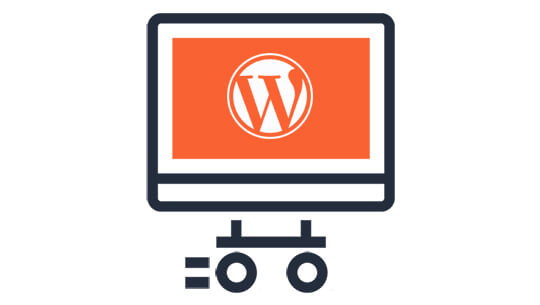วิธีการโยกย้ายเว็บไซต์ WordPress ด้วย BackupBuddy
เผยแพร่แล้ว: 2020-05-15การโยกย้ายเว็บไซต์ WordPress อาจใช้เวลานาน น่าผิดหวัง เสียค่าใช้จ่ายสูง และยากจริง ๆ ขึ้นอยู่กับว่าคุณย้ายไซต์ของคุณอย่างไร กระบวนการนี้อาจใช้เวลานานกว่า 24 ชั่วโมง!
นับตั้งแต่มีการสร้าง BackupBuddy การโยกย้าย WordPress ก็กลายเป็นเรื่องในอดีตไปแล้ว BackupBuddy จัดการกระบวนการที่สำคัญและใช้เวลานานทั้งหมดสำหรับคุณเมื่อย้ายไซต์ WordPress ของคุณ
ทำไมต้องโยกย้าย WordPress? สถานการณ์ต่างๆ
ต่อไปนี้คือสาเหตุที่พบบ่อยที่สุดที่คุณอาจต้องการย้าย (หรือย้าย) เว็บไซต์ WordPress:
- คุณอาจต้องการย้ายเว็บไซต์ WordPress ของคุณไปยัง โดเมนหรือ URL ใหม่
- คุณอาจต้องการย้ายเว็บไซต์ WordPress ของคุณไปยัง บริษัทโฮสติ้งใหม่หรือเซิร์ฟเวอร์ใหม่
- คุณอาจต้องการย้ายเว็บไซต์ WordPress จาก สภาพแวดล้อมการแสดงละคร WordPress ไปยังเว็บไซต์สด
ตอนนี้ มาดูกันว่าการย้ายไซต์ WordPress นั้นง่ายเพียงใด และสิ่งที่เกิดขึ้นเบื้องหลัง
การเตรียมไซต์ WordPress ของคุณสำหรับการโยกย้าย
ก่อนสร้างข้อมูลสำรองที่คุณต้องการใช้เพื่อโยกย้ายเว็บไซต์ของคุณ จำเป็นต้องย้ายเฉพาะสิ่งที่จำเป็นสำหรับไซต์ของคุณในการทำงานเท่านั้น
ต่อไปนี้คือรายการของสิ่งที่ต้องแยกออกจากข้อมูลสำรองของคุณเมื่อเตรียมย้ายข้อมูลไซต์ของคุณ หากต้องการยกเว้นไฟล์และโฟลเดอร์ ให้ไปที่หน้าการตั้งค่า BackupBuddy ให้เลื่อนลงไปที่แท็บ General จนกว่าคุณจะเห็นการตั้งค่า File & Directory Defaults คลิกปุ่ม ลบ สีแดง เล็กๆ เมื่อวางเมาส์เหนือไฟล์หรือโฟลเดอร์ที่คุณต้องการยกเว้นในรายการไฟล์
สิ่งที่ต้องระวัง
- ตรวจสอบเครื่องมือแมปขนาดไซต์ของ BackupBuddy แผนที่ขนาดไซต์เป็นเครื่องมือที่ยอดเยี่ยมใน BackupBuddy นี่จะแสดงรายชื่อไดเร็กทอรีทั้งหมดของไซต์ของคุณโดยเรียงจากมากไปหาน้อยจากมากไปหาน้อย นอกจากนี้ยังจะไฮไลต์ไดเร็กทอรีที่ยกเว้นอยู่แล้วด้วยสีแดง ซึ่งจะทำให้คุณสามารถดูไดเร็กทอรี/โฟลเดอร์ที่ใช้พื้นที่มากที่สุดในไซต์ของคุณ จากนั้นคุณสามารถดูไดเร็กทอรีเหล่านั้นผ่าน FTP/SSH และดูว่าอะไรกำลังกินพื้นที่ทั้งหมด หากต้องการไปที่เครื่องมือที่ดีนี้ ให้เริ่มต้นด้วยการไปที่หน้า เครื่องมือเซิร์ฟเวอร์ BackupBuddy คลิกที่แท็บ แผนผังขนาดไซต์ เมื่อคุณอยู่บนแท็บแล้ว ให้คลิกปุ่ม แสดงรายการขนาดไดเร็กทอรี นี่จะแสดงไดเร็กทอรีไซต์ทั้งหมดของคุณโดยเรียงลำดับจากมากไปหาน้อย นอกจากนี้ หากคุณใช้โปรไฟล์สำรองที่แตกต่างกัน คุณสามารถเลือกโปรไฟล์ที่คุณต้องการใช้ในเมนูแบบเลื่อนลง วิธีนี้จะช่วยให้คุณเห็นสิ่งที่กินพื้นที่มากที่สุดในโปรไฟล์สำรองปัจจุบันของคุณ นี่เป็นวิธีแรกในการดูว่าสิ่งใดกินพื้นที่บนไซต์ของคุณ และสิ่งใดที่ยกเว้นได้
- ไฟล์ระบบ ซึ่งหมายความว่าไฟล์ต่างๆ เช่น php.ini, nginx.conf, debug.log, error.log เป็นต้น ไฟล์ใดๆ ที่เกี่ยวข้องกับสภาพแวดล้อมเซิร์ฟเวอร์ที่ไซต์เปิดอยู่ควรได้รับการยกเว้น สิ่งเหล่านี้อาจมีอยู่ในไดเรกทอรีราก/หลักของเว็บไซต์ WordPress ของคุณ แม้ว่าอย่าลืมว่า BackupBuddy จะสำรองข้อมูลจากไดเร็กทอรี WordPress หลัก/หลักของคุณ และจากแผนผังไฟล์ ดังนั้นให้กังวลเกี่ยวกับไฟล์ระบบที่มีอยู่ในไดเร็กทอรีเหล่านั้นเท่านั้น
- ไซต์ภายในไดเรกทอรีย่อยของไซต์หลักของคุณ บางไซต์มีไซต์อื่นภายในไดเรกทอรีย่อยของไซต์หลักของคุณ จำได้ไหมว่าฉันพูดว่า BackupBuddy สำรองข้อมูลทุกอย่างจากไดเร็กทอรีรากของ WordPress หลักของคุณและจากแผนผังไฟล์? นั่นรวมถึงไซต์ย่อยถ้าคุณมีในไดเร็กทอรีหลัก / รูทของคุณ สมมติว่าคุณมีไดเร็กทอรี/โฟลเดอร์ "ไซต์ทดสอบ" ในโฟลเดอร์/ไดเร็กทอรีเดียวกันกับโฟลเดอร์ wp-admin, wp-content และ wp-includes นั่นจะต้องถูกยกเว้นมากกว่าเพราะคุณไม่ต้องการสำรองข้อมูลไซต์อื่นทั้งหมด! ดังนั้น ตรวจสอบให้แน่ใจว่าคุณมีไซต์เพิ่มเติมภายในไดเรกทอรีย่อยของไซต์หลักของคุณ ให้ดำเนินการต่อและยกเว้นไซต์ดังกล่าวตามที่ได้อธิบายไว้ก่อนหน้านี้ในบทความนี้
- การสำรองข้อมูลที่ทำโดยปลั๊กอินอื่น ๆ แม้ว่าเราจะมีไดเร็กทอรีสำรองที่สร้างโดยปลั๊กอินอื่น ๆ ที่เพิ่มเข้าไปในรายการยกเว้น คุณจะต้องเพิ่มไดเร็กทอรีที่เพิ่มโดยปลั๊กอินสำรองอื่น ๆ ลงในรายการยกเว้นเริ่มต้นของคุณในหน้าการตั้งค่า BackupBuddy
- การแคชไฟล์ ไฟล์แคชที่สร้างโดยปลั๊กอินไม่ว่าด้วยเหตุผลใดก็ตามควรแยกออกจากการสำรองข้อมูลเสมอ คุณไม่ต้องการกู้คืนไฟล์แคชเก่า เนื่องจากไฟล์เหล่านั้นอาจมี URL ไปยังตำแหน่งก่อนหน้าของไซต์หรืออาจล้าสมัย BackupBuddy ไม่รวม wp-content/cache โดยค่าเริ่มต้น หากคุณมีปลั๊กอินที่ใช้ไฟล์แคช โปรดยกเว้นไว้ในหน้าการตั้งค่า BackupBuddy
- ไฟล์ที่ไม่จำเป็นสำหรับไซต์เพื่อให้ทำงานได้อย่างสมบูรณ์ ตัวอย่างบางส่วนอาจเป็นรูปภาพหรือไฟล์ที่ยังไม่ได้ลิงก์ไปยังไซต์ของคุณ เนื่องจากไฟล์เหล่านี้ไม่ได้ลิงก์ด้วยไฟล์หรือการอ้างอิงฐานข้อมูล ดังนั้น การแยกไฟล์ออกจากข้อมูลสำรองจึงเป็นเรื่องปกติ
ไม่ใช่ทุกเว็บไซต์ที่ถูกสร้างขึ้นอย่างเท่าเทียมกัน
การยกเว้นจะแตกต่างกันไปในแต่ละไซต์ เนื่องจากแต่ละไซต์มีความแตกต่างกัน มีวิธีมากมายที่สามารถปรับแต่งหรือกำหนดค่าไซต์ได้ และใครจะรู้ว่าการปรับแต่งหรือการกำหนดค่าเหล่านั้นจะตอบสนองแบบเดียวกันหลังจากที่ไซต์ของคุณถูกย้ายไปยังสภาพแวดล้อมเซิร์ฟเวอร์อื่น
แม้ว่าเราจะพยายามแยกไฟล์ที่รู้จักซึ่งก่อให้เกิดปัญหาออกไป แต่เราไม่สามารถตรวจจับได้ทั้งหมด ดังนั้นจึงขึ้นอยู่กับคุณที่จะใช้วิจารณญาณที่ดีที่สุดของคุณกับสิ่งที่ควรยกเว้นในไซต์ของคุณ เนื่องจากยิ่งข้อมูลสำรองของคุณเบาและไม่มีการบวมมากเท่าไหร่ ก็ยิ่งง่ายต่อการย้ายและนำเข้าข้อมูลสำรองของคุณ
ถึงเวลาย้ายไซต์ WordPress ของคุณ
เมื่อย้ายไซต์ของคุณ คุณจะต้องมีสองสิ่ง:
1. การ สำรองข้อมูลที่ สร้างโดย Backupbuddy และ
2. importbuddy.php (สคริปต์การย้ายข้อมูลของเรารวมอยู่ใน BackupBuddy)
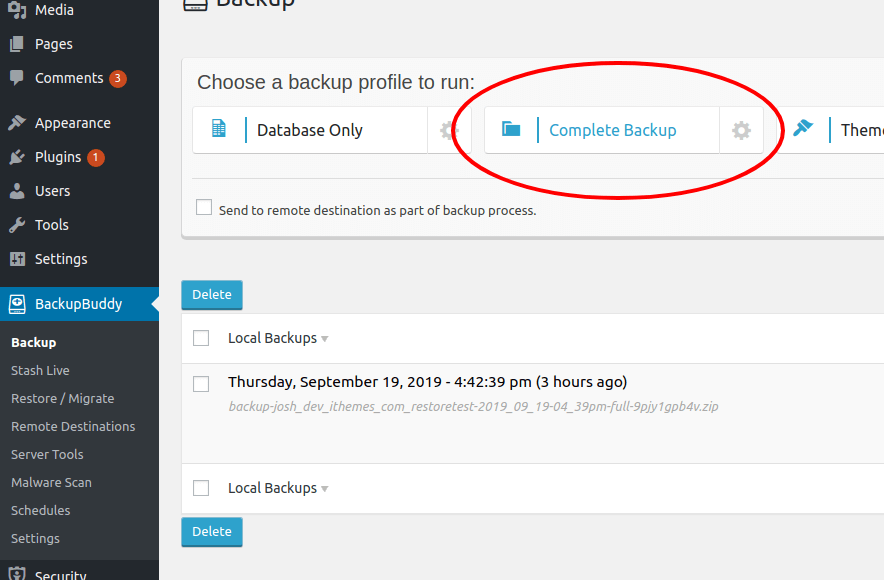
หลังจากที่คุณทำตามคำแนะนำข้างต้นเกี่ยวกับสิ่งที่ควรแยกออกจากข้อมูลสำรองสำหรับการย้ายไซต์ของคุณ ตอนนี้ ไปสร้างข้อมูลสำรอง! หากคุณยังไม่ได้ดำเนินการนี้ ให้เริ่มโดยไปที่หน้า BackupBuddy Backup และคลิกปุ่ม Complete Backup

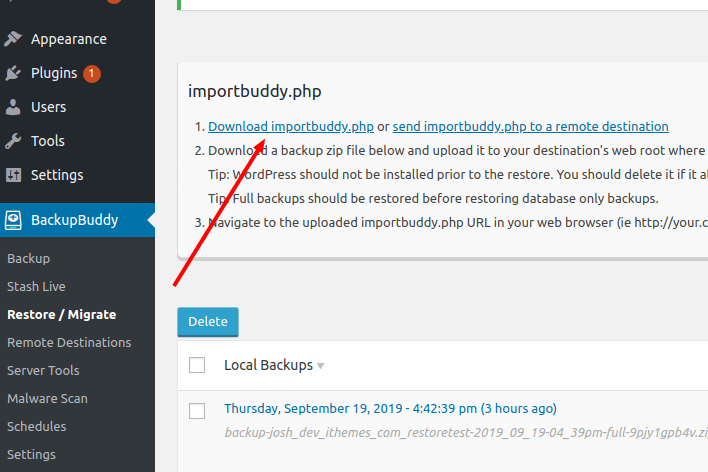
ในการคว้าสคริปต์การโยกย้าย ImportBuddy ตรงไปที่หน้า Restore / Migrate เมื่ออยู่ในหน้าแล้ว ให้คลิกลิงก์ดาวน์โหลด Importbuddy.php ซึ่งจะแจ้งให้คุณตั้งรหัสผ่านสำหรับไฟล์ importbuddy.php เฉพาะนี้ เว้นฟิลด์ว่างไว้หากคุณต้องการใช้รหัสผ่าน ImportBuddy ที่ คุณตั้งค่าไว้ระหว่างวิซาร์ดการตั้งค่าด่วนหรือรหัสผ่านที่คุณได้บันทึกไว้ในการตั้งค่า BackupBuddy
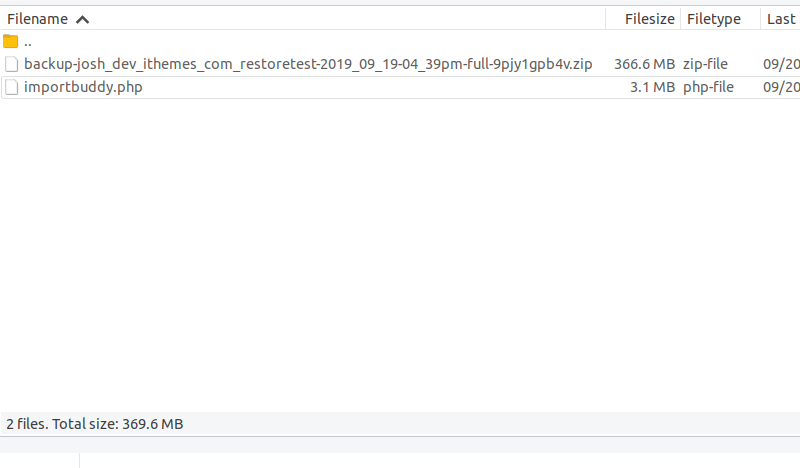
เมื่อคุณมีทั้งการ สำรองข้อมูล BackupBuddy และ importbuddy.php ที่ ดาวน์โหลดลงในคอมพิวเตอร์ของคุณแล้ว ก็ถึงเวลาอัปโหลดทั้งสองไปยังตำแหน่งที่คุณต้องการกู้คืนไซต์ของคุณ ตรวจสอบให้แน่ใจว่าตำแหน่งที่คุณกำลังอัปโหลดไฟล์ไม่มีไฟล์ WordPress อื่นใดภายในไดเร็กทอรี/โฟลเดอร์เดียวกัน ไฟล์เดียวที่ควรมีคือไฟล์ที่เกี่ยวข้องกับโฮสติ้งของคุณ ไดเร็กทอรี/โฟลเดอร์ของคุณควรมีลักษณะคล้ายกับภาพด้านบน
ImportBuddy สู่หน่วยกู้ภัย
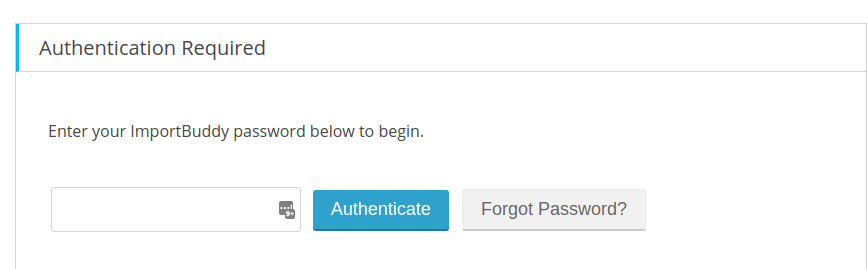
ขณะนี้ ImportBuddy และการสำรองข้อมูล BackupBuddy ของคุณอยู่ในตำแหน่งที่คุณต้องการให้ไซต์ที่เพิ่งย้ายมาใหม่ ถึงเวลาที่จะเริ่มการย้ายข้อมูล
เริ่มต้นด้วยการนำทางไปยังสคริปต์ ImportBuddy ผ่านแถบ URL ในเบราว์เซอร์ของคุณ หากคุณใส่ importbuddy.php และไฟล์สำรองไว้ในไดเร็กทอรี public_html คุณจะต้องป้อน example.com/importbuddy.php หากคุณวางทั้งข้อมูลสำรองและ importbuddy.php ไว้ในไดเร็กทอรีชื่อ “test” ซึ่งอยู่ภายใต้ไดเร็กทอรี public_html ของคุณ คุณจะต้องป้อน example.com/test/importbuddy.php
เมื่อคุณไปที่สคริปต์ ImportBuddy คุณจะได้รับการต้อนรับด้วยหน้าจอรหัสผ่าน
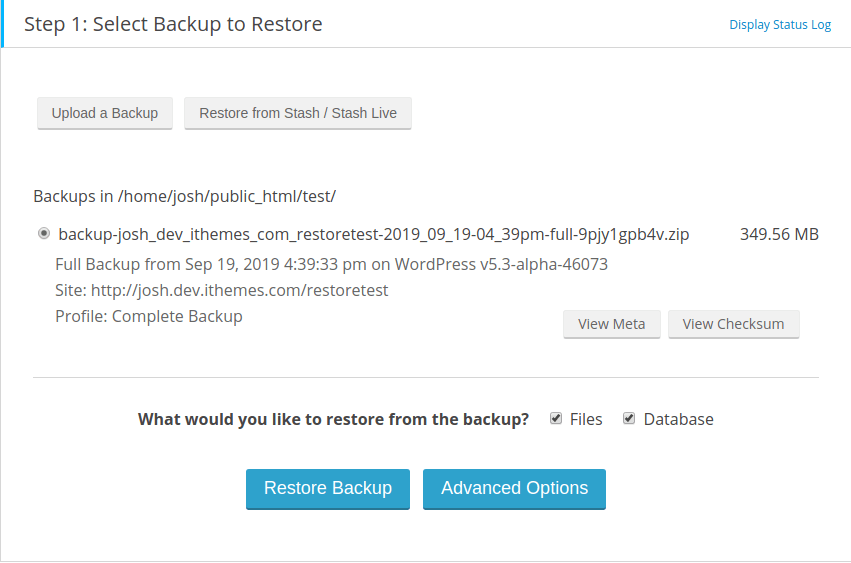
หลังจากที่คุณป้อนรหัสผ่าน คุณจะเข้าสู่ขั้นตอนที่ 1 ของกระบวนการนำเข้า คุณจะสังเกตเห็นปุ่มสองปุ่มที่มุมซ้ายบนของเฟรมนำเข้าบัดดี้ อัปโหลดการสำรอง และ กู้คืนจาก Stash / Stash Live
คุณสามารถอัปโหลด importbuddy.php ได้ตลอดเวลา จากนั้นใช้ปุ่มอัปโหลดเพื่ออัปโหลดข้อมูลสำรองผ่าน importbuddy (แม้ว่าโดยปกติแล้วจะเร็วกว่ามากเมื่ออัปโหลดผ่าน FTP/Cpanel) หากคุณใช้ Stash หรือ Stash Live คุณสามารถดาวน์โหลดข้อมูลสำรองได้โดยตรงจากบัญชี stash ที่คุณต้องการกู้คืนโดยใช้ปุ่ม Restore from Stash / Stash Live หากต้องการย้ายข้อมูลต่อ ให้คลิกปุ่ม กู้คืนข้อมูลสำรอง
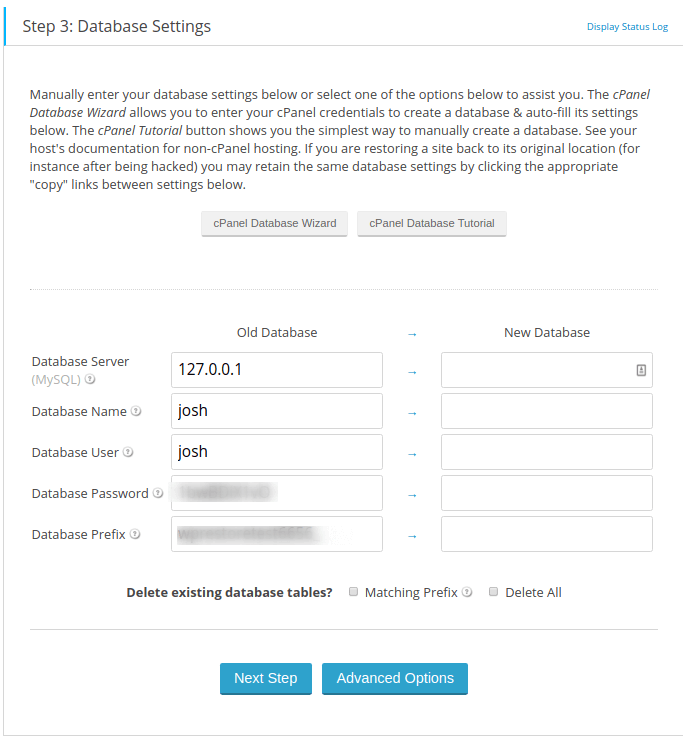
หลังจากที่คุณคลิกปุ่มกู้คืนข้อมูลสำรองแล้ว ImportBuddy จะค้นหาวิธีการ zip ที่ดีที่สุดและใช้เพื่อคลายซิปไฟล์ .zip สำรองของคุณ หลังจากคลายซิปข้อมูลสำรองของคุณแล้ว คุณจะเข้าสู่ขั้นตอนที่ 3 ของกระบวนการ ImportBuddy นี่คือที่ที่คุณป้อนข้อมูลฐานข้อมูลที่จะเชื่อมโยงกับไซต์ที่เพิ่งย้ายใหม่
หากคุณยังไม่ได้สร้างฐานข้อมูลใหม่ที่ตำแหน่งใหม่ของไซต์ของคุณ ให้ดำเนินการทันที หากคุณกำลังใช้ฐานข้อมูลที่มีอยู่ก่อนแล้ว ให้ตรวจสอบว่าคุณใช้คำนำหน้าตารางฐานข้อมูลที่ไม่ซ้ำ หลังจากคุณป้อนข้อมูลฐานข้อมูลแล้วให้คลิกปุ่ม ขั้นตอนต่อไป หากข้อมูลฐานข้อมูลของคุณไม่ถูกต้อง ImportBuddy จะไม่ยอมให้คุณดำเนินการต่อ ตอนนี้ ImportBuddy จะนำเข้าตารางฐานข้อมูลของคุณไปยังฐานข้อมูลของคุณ
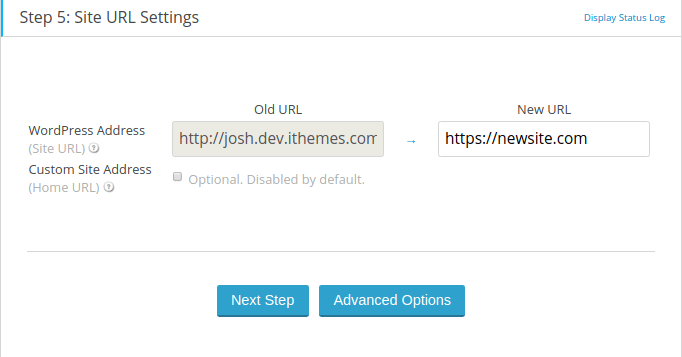
ตอนนี้ตารางฐานข้อมูลของคุณถูกนำเข้าแล้ว จำเป็นต้องย้ายตารางในตอนนี้ ขั้นตอนที่ 4 ขอ URL ใหม่ของเว็บไซต์ของคุณ ImportBuddy จะใช้ URL และแทนที่ URL เก่าทั้งหมดจากตำแหน่งก่อนหน้าของไซต์ Importbuddy จะเปลี่ยนเส้นทาง/ตำแหน่งจากตำแหน่งก่อนหน้าของไซต์เป็นตำแหน่งใหม่ของไซต์ ป้อน URL ของไซต์ใหม่ของคุณแล้วคลิกปุ่มขั้นตอนถัดไป
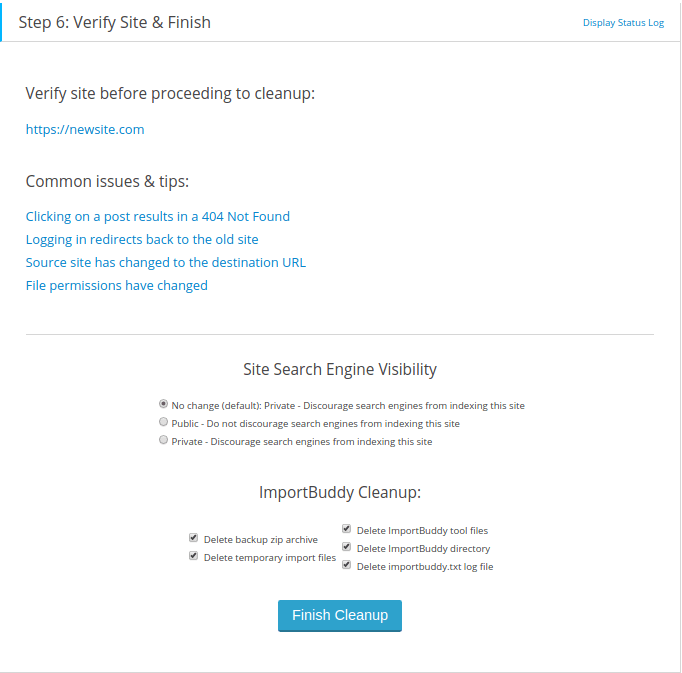
หลังจากการโยกย้าย URL และเส้นทางของคุณ ขั้นตอนที่ 5 จะเสร็จสมบูรณ์และไซต์ของคุณจะถูกย้ายอย่างสมบูรณ์!
ตอนนี้ คุณจะเห็นขั้นตอนที่ 6 ซึ่งคุณสามารถดูไซต์ของคุณเพื่อให้แน่ใจว่าการย้ายข้อมูลเป็นไปตามที่คาดไว้ จากนั้นมีตัวเลือกอื่นๆ เช่น การตั้งค่าการมองเห็นของเครื่องมือค้นหาของคุณ หากคุณกำลังสร้างไซต์การแสดงละคร/การพัฒนาไซต์จริงของคุณ นอกจากนี้ คุณมีตัวเลือกในการเปลี่ยนแปลงสิ่งที่ถูกนำออกเมื่อล้างข้อมูล
หลังจากที่คุณคลิกปุ่มเสร็จสิ้นการล้างข้อมูล การดำเนินการนี้จะลบแต่ละรายการที่เลือกไว้ วิธีนี้จะทำให้แน่ใจว่าไฟล์ชั่วคราวทั้งหมด นำเข้าบัดดี้ และไฟล์ .zip สำรองของคุณถูกลบออกอย่างสมบูรณ์ หากคุณประสบปัญหาใดๆ ระหว่างกระบวนการย้ายข้อมูล ทีมสนับสนุนระดับแนวหน้าของเราจะคอยช่วยเหลือในทุกขั้นตอน มีความสุขในการโยกย้ายทุกคน!
รับ BackupBuddy วันนี้
รับ BackupBuddy ปลั๊กอินสำรอง WordPress 3-in-1 ที่ทำงานเป็นปลั๊กอินการโยกย้าย WordPress BackupBuddy ทำให้ง่ายต่อการโยกย้าย WordPress ไปยังโฮสต์หรือโดเมนใหม่ด้วยการคลิกเพียงไม่กี่ครั้ง
รับ BackupBuddy ตอนนี้
รองรับธีม… The Darth-Mod